PLSQL12使用
PLSQL是一款强大的Oracle数据库开发工具,熟练PLSQL常用配置和快捷使用,可以显著提高开发效率。本文对PLSQL12.0.7版本的下载,安装,汉化,和日常使用技巧做记录。
PLSQL下载安装及汉化
下载地址
PLSQL12官网下载: plsqldev1207x64.msi
汉化可执行文件下载: PL/SQL Developer - Language Packs
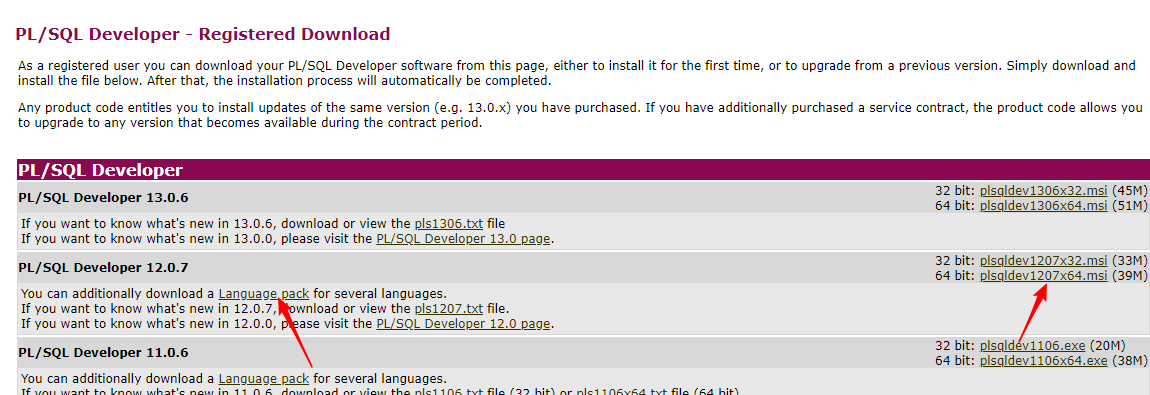
安装及汉化
- 下载 12.0.7x64位版本 plsqldev1207x64.msi ,双击安装,安装时选择Enter licence information输入注册码如下:
1 | product code: 4vkjwhfeh3ufnqnmpr9brvcuyujrx3n3le |
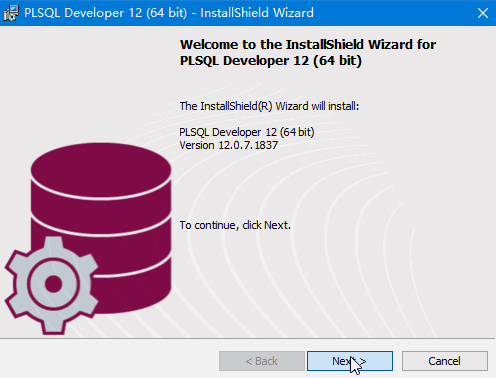
双击chinese.exe,将目录选在上一步PL/SQL的安装目录下,完成后会在安装目录下生成Chinese.lang文件。启动PL/SQL,免登录进入,选择Preferences -> Appearance,语言选择Chinese.lang,点击Apply,返回主页面之后即可汉化完成
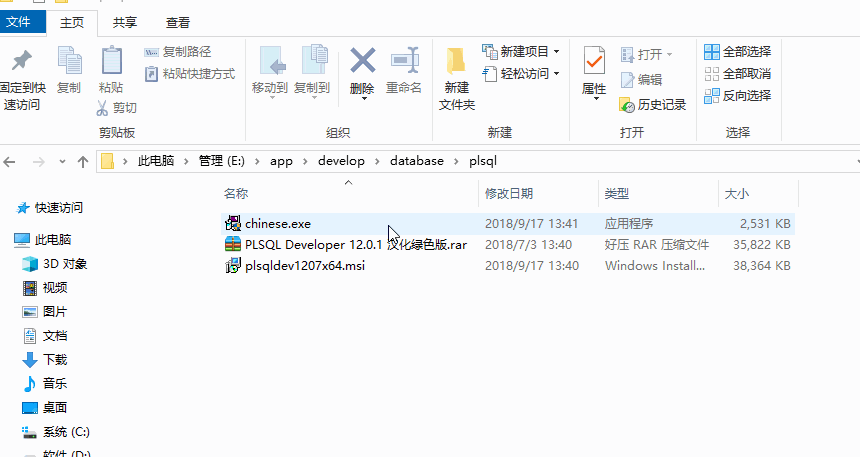
Oracle客户端下载
下载Oracle客户端
Oracle客户端下载页面:Oracle Instant Client Downloads,
点击选择 Instant Client for Microsoft Windows (x64) ,选择与自己安装数据库相匹配的客户端版本, 下载Instant Client Package - Basic 包,如我的Oracle版本是Version 11.2.0.4.0,则下载 instantclient-basic-windows.x64-11.2.0.4.0.zip ,解压到plsql安装的同级目录(也可其他目录,主要是好找)
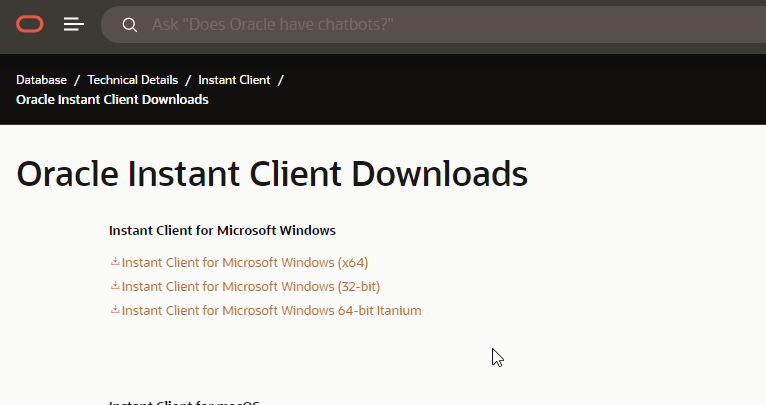
PL/SQL配置Oracle客户端
免登录进入PLSQL,点击首选项 -> 连接,Oracle注目录名和OCI库选择Oracle客户端解压目录下的oci.dll文件,点击应用,重启后即可在页面连接登录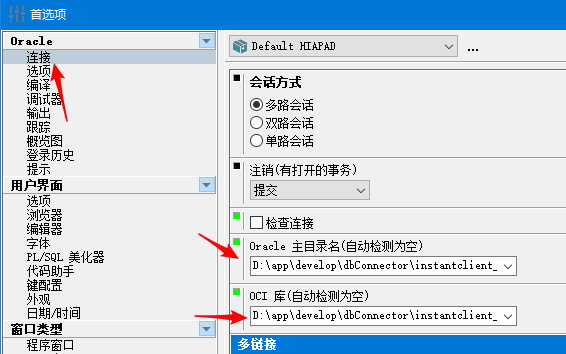
PL/SQL配置
视图配置
切换到视图选项卡,勾选连接和对象浏览器,勾选单文档,调整窗口布局后,点击保存布局。
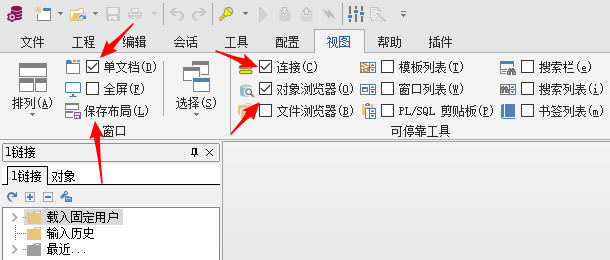
连接配置
切换到配置选项卡,点击连接按钮,添加经常使用的连接信息,不同连接可以选不同的颜色进行区分。重启PL/SQL之后,就可以在登录界面上看到已经填写好的连接,直接双击即可登录,不用每次输入连接信息。
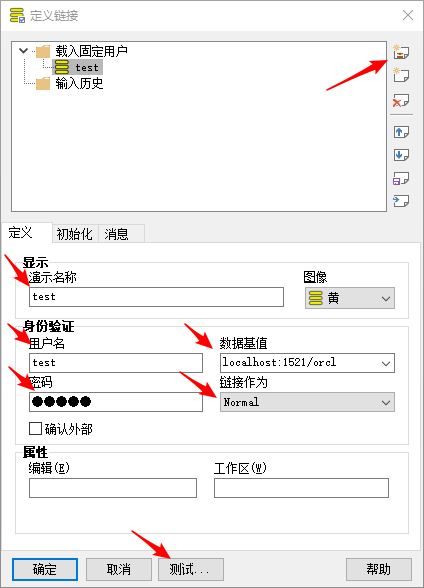
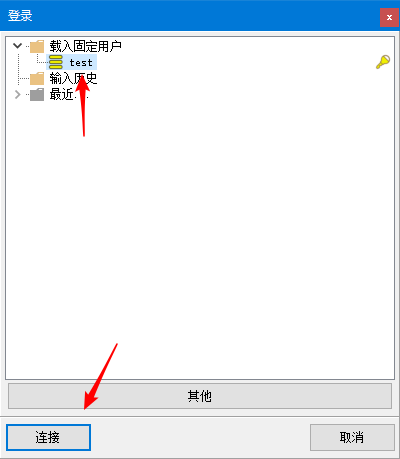
对象浏览器配置
首选项 -> 用户界面 - > 浏览器,点击文件夹,对象浏览器各个常用的对象如表,视图,函数等可以调整顺序和改变文件夹的颜色,方便使用。也可切换到配置选项卡,点击对象浏览器文件夹按钮,进行配置。
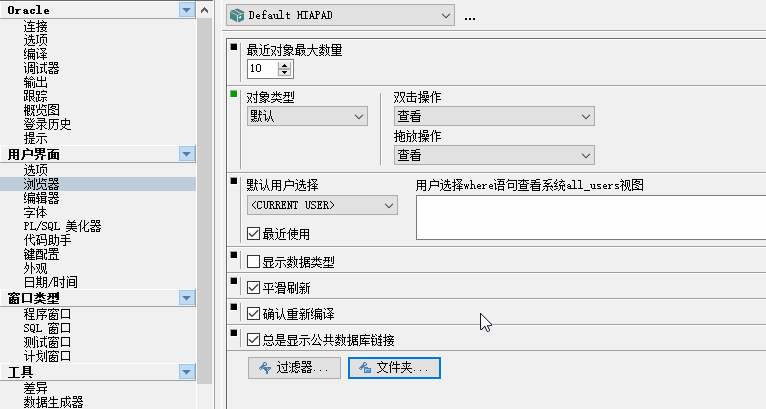
自动代码替换配置
设置常用的代码简写可以显著提高代码编写效率,导航到首选项 → 用户界面 → 编辑器 → 自动替换,点击编辑,可以为常用的关键字和查询语句设置代码补全。设置后,编写SQL语句时只要输入简写字母,然后按空格键,即可快速替换成配置的代码。以下代码供参考:
1 | s = SELECT |
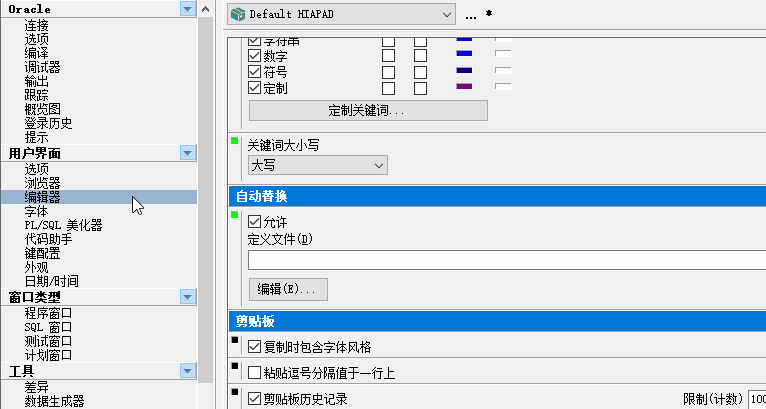
美化器配置
配置美化格式,配置完后可以保存成文件,在其他机子也可以用
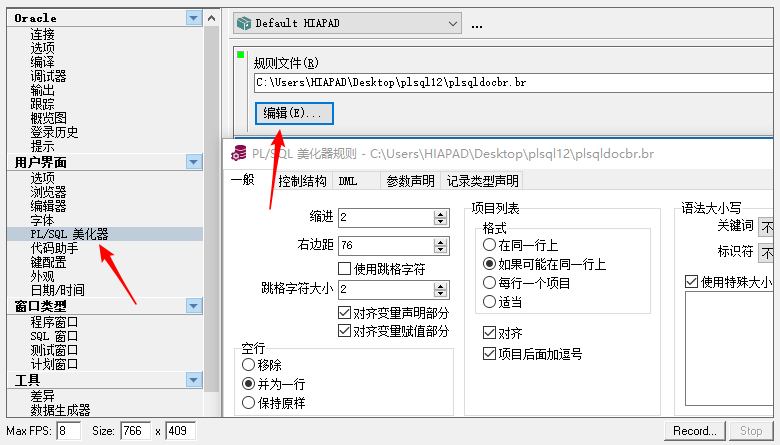
快捷键配置
首选项 -> 用户界面 -> 键配置设置常用的快捷键,如打开SQL窗口和命令窗口的快捷键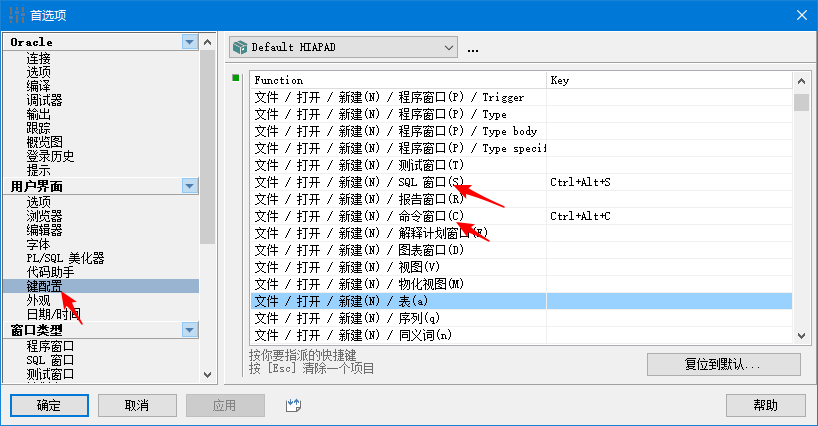
工具使用
在工具选项卡常用的有导出用户对象,比较用户对象,导出表,比较表数据的功能,功能都比较强大。